Серверная программа автоматизации регистратуры "Исида"
Инструкция по установке, первоначальной настройке, установке обновлений
Редакция от 10 февраля 2025
Скачивание бесплатной версии
Скачайте свежую бесплатную версию с сайта программы: http://ds-kuzmin.ru/reg/index.html
Распакуйте полученный архив например в папку "\reg" на диске "D:".
Путь к папке с базами данных
Первое, что нужно сделать — проверить путь к папке с базами данных:
Откройте файл base.ini программой "Блокнот" или любой удобной для вас программой редактирования. Путь, указанный в выражении base_dir="d:\reg\_free\base\" должен соответствовать реальному. Если не соответствует, исправьте. Сохраните файл.
Первый запуск
Возможно, придётся добавить программу "Исида" в исключения антивируса, если он будет блокировать её работу.
Запустите на выполнение файл reg.exe. Если вы запускаете программу в первый раз, Windows попросит вас разрешить открытие сервером порта для подключения пользовательских браузеров. Нажмите кнопку "Разблокировать".
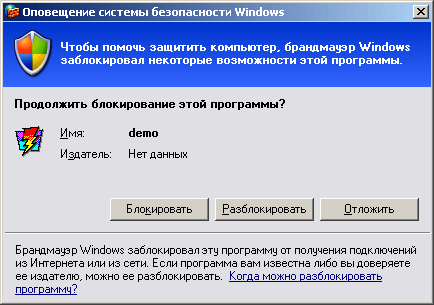
Если всё пройдёт успешно, в системном трее появится иконка сервера:

Сервер готов к работе.
Вход в программу
Запустите браузер и наберите в адресной строке "http://127.0.0.1:9980" или "http://localhost:9980". Если сервер запущен на другом компьютере, набирайте вместо локального адреса 127.0.0.1 адрес компьютера, например "http://192.168.0.10:9980" (используемый номер порта можно изменить в файле web_server.ini). Нажмите Enter и вы увидите страницу авторизации:
 | Необходима авторизация! |
 | Введите имя входа и пароль: |
| Конфигурирование | |
Для входа в программу можно воспользоваться готовыми учётными записями пользователей: "reg" — с правами регистратора, "set" — с правами настройки, "dir" — с правами просмотра отчётов. Эти учётные записи не требуют ввода пароля.
Админка сервера
Для разграничения доступа к информации необходимо создать учётные записи пользователей, назначить имена входа и пароли, определить для каждого права доступа. Зайдите в программу как администратор (имя входа — "admin", пароль — "admin", поставьте галочку "Конфигурирование"). Выберите в меню пункт "Пользователи" и вы сможете использовать конструктор учётных записей:
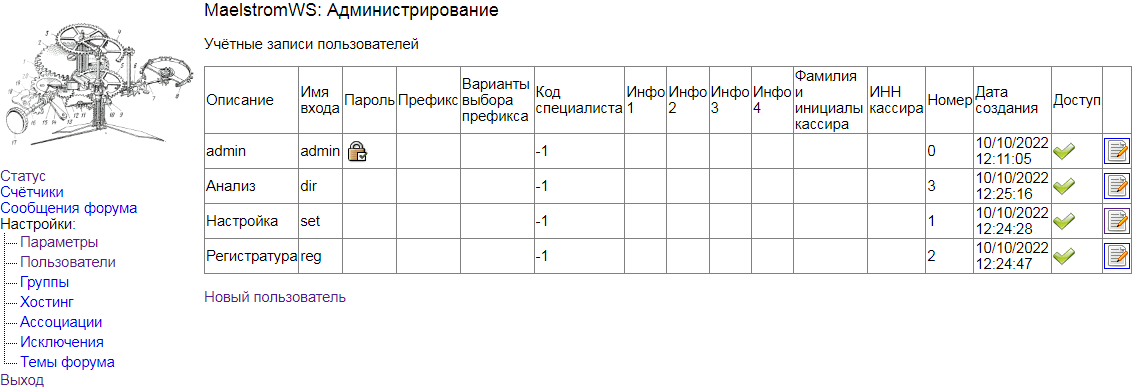
Обратите внимание, в конструкторе учётных записей для работы любых врачей необходимо выбирать группу "Специалисты" (это откроет доступ к "АРМ врача общий"), для врача стоматолога дополнительно выберите группу "АРМ стоматолога", для специалиста УЗД дополнительно выберите группу "АРМ специалиста УЗД".
Не забывайте включать чекбокс "Разрешение доступа" для созданных учётных записей.
На главной странице сайта reg22.su в разделе "Видеозаписи" есть видеоролик "Создание и редактирование пользователей в админке сервера".
В целях безопасности рекомендуется в дальнейшем сменить пароль администратора, а также запаролить или отключить логины set и dir, т.к. по умолчанию они не имеют паролей.
Список разрешённых адресов (Access Control List)
В файле acl.ini расположен список адресов, с которых разрешён доступ к серверу. По умолчанию разрешены адрес 127.0.0.1 (локальный) и диапазон "192.168.0.0/16", который охватывает адресное пространство локальных сетей. Если необходимо, добавьте другие адреса и диапазоны.
Использование ACL включается в админке сервера. Чтение файла acl.ini происходит при старте сервера, поэтому после включения ACL или после редактирования acl.ini сервер необходимо перезапустить.
Настройка программы
Для настройки программы используйте конструкторы на странице общих настроек (войдите в программу, используя учётную запись "set"): "Конструктор специалистов и консультантов", "Конструктор видов товаров и услуг", "Конструктор филиалов" и другие.
Резервное копирование
Кроме пути к базам данных, файл base.ini содержит расписание резервного копирования. Раскомментируйте директивы backup_time, решите, в какое время лучше проводить резервное копирование, сколько раз в день. Измените время, если нужно. Сохраните файл.
Отредактируйте файл backup.cmd. В нём содержится строка вызова архиватора:
"c:\program files\7-zip\7z.exe" a -r0 d:\backup\%1 @d:\reg\_free\backup.lst
Я рекомендую использовать архиватор 7-Zip — он бесплатный, многопоточный (чем больше ядер у процессора, тем архиватор работает быстрее). Если у вас его нет — скачайте с авторского сайта: www.7-zip.org.
Теперь необходимо решить, где будут сохраняться архивы. Можно использовать для их хранения дополнительный жёсткий диск, тогда в случае аварии основного накопителя вы не лишитесь ценной информации.
Измените выражение
Для проверки корректности всех путей выполните команду "backup.cmd test", вы должны получить архив test.7z в папке "backup".
Резервное копирование должно проводиться обязательно! Это не отнимет у вас времени, так как копирование происходит автоматически, без участия и незаметно для пользователей, "на лету".
Филиалы — настройка и подключение
Для удалённой работы с сервером, вашей организации совершенно необходимо иметь статический ip-адрес, на который можно будет адресоваться с удалённых рабочих мест. Это позволит работать с программой из филиалов, из дома, из командировок.
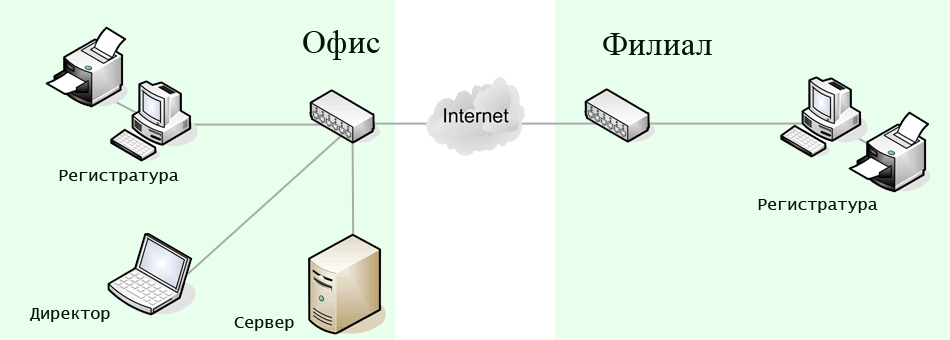
Если хотите, вы можете настроить учётные записи для работы нескольких регистратур в филиалах. Они не будут мешать друг другу — у них будут отдельные журналы посещений и отдельные кассовые отчёты. Объединённый кассовый отчёт будет доступен только пользователям группы "Анализ".
Для использования такой технологии необходимо присвоить всем филиалам специальные цифровые или буквенные префиксы, а для пользователей — прописать эти префиксы в специальное поле в админке сервера (пункт меню "Пользователи", поле "Префикс").
Удобно сформировать префиксы от адресов филиалов. Предположим, главный офис находится по адресу Шумакова, 16, а филиал — на проспекте Энергетиков, 4. Тогда можно использовать префиксы соответственно "Ш16" и "Э4".
Префикс филиала указывается в некоторых детализированных отчётах, кроме того, префикс печатается перед номером документов (договоров, актов), через дефис.
Завершение работы сервера
Для завершения работы сервера нажмите на иконку в трее правой кнопкой мыши, выберите в появившемся меню пункт Shutdown и введите пароль — "123456".
Установка обновлений
Обновление содержит файлы, которые необходимы новой версии программы, в отличие от любой старой версии. Эти файлы не содержат ваших настроек и не пересекаются по именам с вашими базами данных.
Ни в коем случае нельзя устанавливать более старое обновление после установки более нового обновления! При первом запуске сервера, после установке обновления, "Исида" может изменить ваши базы данных, добавив новые поля или заменив старые, — если это необходимо для работы новой версии. Поэтому установка более старой версии программы на обновлённые базы может привести к некорректной работе — ведь старая версия программы не может знать об изменениях в новых версиях. Будьте осторожны!
Создайте папку для резервной копии программы, желательно в другом разделе диска. Назовите эту папку например reg20250210 — имя должно содержать год, месяц и день сегодняшней даты. Завершите работу сервера, как написано чуть выше. Скопируйте целиком папку reg (вместе с выполнимыми файлами, настройками и базами данных) в подготовленную папку.
Теперь пришло время для установки обновления.
Внутри архива обновления содержится древовидная структура папок, аналогичных структуре папок программы, начиная с папки reg. Распаковать обновление нужно будет так, чтобы файлы из обновления распаковались поверх существующих. Если вы не уверены, сначала распакуйте обновление в отдельную временную папку, назовите её update20250210. Затем в удобной и наглядной файловой оболочке (Far, Total Commander) или аналогичных, аккуратно скопируйте файлы из неё в папку reg.
Пароль архива с обновлением обычно "123456".
После установки обновления запустите программу и проверьте корректность её работы. Для этого зайдите например на страницу регистратуры, также полезно проверить кассовый отчёт.
Папку с резервной копией программы желательно сохранять длительное время.
© Д.С. Кузьмин